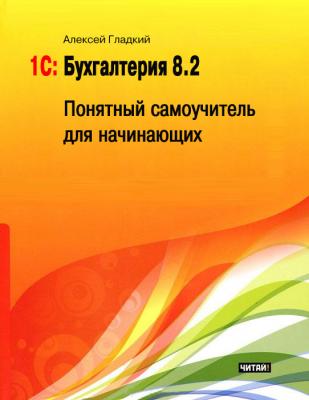1С: Бухгалтерия 8.2. Понятный самоучитель для начинающих. Алексей Гладкий
Читать онлайн.| Название | 1С: Бухгалтерия 8.2. Понятный самоучитель для начинающих |
|---|---|
| Автор произведения | Алексей Гладкий |
| Жанр | Программы |
| Серия | |
| Издательство | Программы |
| Год выпуска | 2012 |
| isbn |
Для вывода документа на печать используйте кнопку Печать, которая находится справа внизу окна редактирования. Это касается всех документов, за исключением тех, вывод на печать которых не предусмотрен. Например, таким документом является входящее платежное поручение: его печать не имеет смысла, поскольку этот документ поступает на бумажном носителе из банка, и кнопка Печать в окне редактирования входящего платежного поручения отсутствует.
ПРИМЕЧАНИЕ
Вывод документа на печать возможен только после его предварительной записи (сохранения). О том, как сохранить документ, будет рассказано в следующем разделе.
Если в данном окне предусмотрена печать только одного вида документа – после нажатия кнопки Печать на экране отобразится его печатная форма. Чтобы отправить документ на принтер, нужно выполнить команду главного меню Файл ▶ Печать или нажать комбинацию клавиш Ctrl+P. Но в окнах редактирования некоторых документов реализована возможность выбора печатной формы документа. В этом случае при нажатии кнопки Печать открывается меню, в котором с помощью соответствующей команды нужно указать требуемую форму документа. На рис. 2.15 показано меню кнопки Печать для документа поступление товаров и услуг.
Рис. 2.15. Выбор печатной формы документа
В данном меню флажком отмечена печатная форма, которая используется по умолчанию. Назначить используемую по умолчанию печатную форму можно так: в меню кнопки Печать нужно выполнить команду По умолчанию (см. рис. 2.15), затем в открывшемся окне списка печатных форм нужно выделить щелчком мыши требуемую форму и нажать кнопку Выбрать.
Более подробно порядок работы с документами рассматривается ниже, в соответствующих главах книги.
Как сохранить документ, провести его по учету и отменить его проведение?
После того как вы ввели все необходимые данные в окне ввода и редактирования документа, их нужно сохранить – в противном случае они будут утрачены. Для сохранения введенных данных в окне редактирования документа предназначена кнопка Записать, расположенная справа внизу окна. Также для этого можно воспользоваться комбинацией клавиш Ctrl+S или выполнить в окне редактирования команду Действия ▶ Записать. А с помощью команды Действия ▶ Записать и закрыть можно сохранить документ с одновременным выходом из режима его редактирования и возвратом в окно списка документов.
Но учтите, что простое сохранение документа не влечет за собой формирование на его основании бухгалтерских проводок. Иначе говоря, сохраненный документ